元素的定位和操作是自动化测试的核心部分,其中操作又是建立在定位的基础上的。
本文以百度页面为例子,带入深入了解XPath和CSS定位的所有方法,代码较多,文字只提示重点关注的地方!!!
浏览器的常规操作
import time
from selenium import webdriver
# 打开浏览器
driver = webdriver.Chrome()
# 加载网页
driver.get("https://www.baidu.com")
# 休息3秒
time.sleep(3)
# 设置浏览器最大化
driver.maximize_window()
time.sleep(2)
# 设置浏览器最小化
driver.minimize_window()
time.sleep(2)
# 设置浏览器窗口大小
driver.set_window_size(1200, 700)
time.sleep(2)
# 刷新
driver.refresh()
time.sleep(2)
# 返回
driver.back()
time.sleep(2)
# 前进
driver.forward()
time.sleep(2)
# 截图
driver.save_screenshot('baidu.png')
driver.get_screenshot_as_file('baidu2.png')
# 获取浏览器当前url
# print(driver.current_url)
print(f'浏览器当前URL:{driver.current_url}') # https://www.baidu.com/
# 获取浏览器的标题title
# print(driver.title)
print(f'浏览器的标题:{driver.title}') # 百度一下,你就知道
# 获取页面源码
print(driver.page_source)
# 关闭当前窗口
driver.close()
# 退出driver,关闭所有窗口
driver.quit()现在我也找了很多测试的朋友,做了一个分享技术的交流群,共享了很多我们收集的技术文档和视频教程。
如果你不想再体验自学时找不到资源,没人解答问题,坚持几天便放弃的感受
可以加入我们一起交流。而且还有很多在自动化,性能,安全,测试开发等等方面有一定建树的技术大牛
分享他们的经验,还会分享很多直播讲座和技术沙龙
可以免费学习!划重点!开源的!!!
qq群号:485187702【暗号:csdn11】
八大元素定位方法
1、id定位
2、name定位
3、class_name定位
4、link_text定位(针对a标签)
5、partial_link_text定位(针对a标签)
6、tag_name标签名定位
7、xpath定位
(1)绝对路径(绝对路径使用"/")
(2)相对路径(相对路径使用"//")
(3)索引定位
> 1)具体格式://标签名[@属性="属性值"]
> 2)支持使用and和or关键字,多个属性一起定位元素。
(4)属性定位
(5)部分的属性值
(6)通过文本定位
(7)各种xpath组合
(8)通配符*
8、css选择器定位
(1)绝对路径
(2)相对路径
(3)通过属性定位
(4)通过部分属性值(也称为模糊方法定位)
(5)通过查询子元素
(6)查找兄弟元素
id定位
# driver.find_element_by_id("kw").send_keys("测试玉米君")
# 输出获取到的元素的id属性内容
# print(driver.find_element_by_id("kw").get_attribute("id"))
print(f'1、id定位 获取到的元素的id属性内容:{driver.find_element_by_id("kw").get_attribute("id")}') # kwname定位
# driver.find_element_by_name('wd').send_keys("测试玉米君")
# 输出获取到的元素的name属性内容
# print(driver.find_element_by_name("wd").get_attribute("name"))
print(f'2、name定位 获取到的元素的name属性内容:{driver.find_element_by_name("wd").get_attribute("name")}') # wdclass_name定位
# driver.find_element_by_class_name("s_ipt").send_keys("测试玉米君")
# 输出获取到的元素的class属性内容
# print(driver.find_element_by_class_name("s_ipt").get_attribute("class"))
print(f'3、class_name定位 获取到的元素的class属性内容:{driver.find_element_by_class_name("s_ipt").get_att
ribute("class")}') # s_iptlink_text定位(针对a标签)
# driver.find_element_by_link_text("新闻").click()
# 输出获取到的元素的文本内容
print(driver.find_element_by_link_text("新闻").text)
print(
f'4、link_text定位 获取到的元素的文本内容:{driver.find_element_by_link_text("新闻").text}') # 新闻partial_link_text定位(针对a标签)
# driver.find_element_by_partial_link_text("闻").click()
# 输出获取到的元素的文本内容
# print(driver.find_element_by_partial_link_text("闻").text)
print(f'5、partial_link_text定位 获取到的元素的文本内容:{driver.find_element_by_partial_link_text("闻").text}') # 新闻tag_name标签名定位
# 输出获取到的元素的action属性内容
# print(driver.find_element_by_tag_name("form").get_attribute("action"))
print(
f'6、tag_name标签名定位 获取到的元素的action属性内容:{driver.find_element_by_tag_name("form").get_attribute("action")}') # https://www.baidu.com/sxpath定位
(1)绝对路径(绝对路径使用"/")
# 举例:定位搜索框输入搜索内容"蜀山客"
# driver.find_element_by_xpath("/html/body/div/div/div/div/div/form/span/input").send_keys("蜀山客")
print(
f'7.1、xpath绝对路径定位 获取到的元素的id属性内容:{driver.find_element_by_xpath("/html/body/div/div/div/div/div/form/span/input").get_attribute("id")}') # kw(2)相对路径(相对路径使用"//")
# 举例:定位搜索框输入搜索内容"蜀山客"
# driver.find_element_by_xpath("//form/span/input").send_keys("蜀山客")
# 输出获取到的元素的id属性内容
print(f'7.2、xpath相对路径定位 获取到的元素的id属性内容:{driver.find_element_by_xpath("//form/span/input").get_attribute("id")}') # kw(3)索引定位
索引从"1"开始,默认不填写就是"1"
# 举例:定位 百度一下 按钮
# driver.find_element_by_xpath("//form/span[2]/input").click()
# 输出获取到的元素的value属性内容
print(
f'7.3.1、xpath索引定位 取到的元素的value属性内容:{driver.find_element_by_xpath("//form/span[2]/input").get_attribute("value")}') # 百度一下
# 举例:定位百度hao123链接
# driver.find_element_by_xpath("//div[3]/a[2]").click()
# 输出标签文本内容
print(f'7.3.2、xpath索引定位 取到的元素的文本内容:{driver.find_element_by_xpath("//div[3]/a[2]").text}') # hao123
# 举例:定位百度hao123链接
# driver.find_element_by_xpath("//div[@id='s-top-left']/a[2]").click()
# 输出标签文本内容
print(
'7.3.3、xpath索引定位 取到的元素的文本内容:{}'.format(driver.find_element_by_xpath('//div[@id="s-top-left"]/a[2]').text)) # hao123(4)属性定位
使用"@"符号呼叫属性
# driver.find_element_by_xpath("//input[@autocomplete='off']").send_keys("测试玉米君")
print('7.4.1、xpath属性定位 取到的元素的id属性内容:{}'.format(
driver.find_element_by_xpath("//input[@autocomplete='off']").get_attribute("id"))) # kw
# driver.find_element_by_xpath("//input[@autocomplete='off' and @name='wd']").send_keys("测试玉米君")
print('7.4.2、xpath属性定位 取到的元素的id属性内容:{}'.format(
driver.find_element_by_xpath("//input[@autocomplete='off' and @name='wd']").get_attribute("id"))) # kw(5)部分的属性值
也称为模糊方法定位
# 元素属性值开头包含内容:starts-with()
# driver.find_element_by_xpath("//input[starts-with(@autocomplete,'of')]").send_keys("测试玉米君")
print('7.5.1、xpath部分的属性值定位 取到的元素的autocomplete属性内容:{}'.format(
driver.find_element_by_xpath("//input[starts-with(@autocomplete,'of')]").get_attribute("autocomplete"))) # off
# 元素属性值结尾包含内容:substring()
# driver.find_element_by_xpath("//input[substring(@class,3)='ipt']").send_keys("测试玉米君")
print('7.5.2、xpath部分的属性值定位 取到的元素的class属性内容:{}'.format(
driver.find_element_by_xpath("//input[substring(@class,3)='ipt']").get_attribute("class"))) # s_ipt
# 元素属性值包含内容:contains()
# driver.find_element_by_xpath("//input[contains(@class,'pt')]").send_keys("测试玉米君")
print('7.5.3、xpath部分的属性值定位 取到的元素的class属性内容:{}'.format(
driver.find_element_by_xpath("//input[contains(@class,'pt')]").get_attribute("class"))) # s_ipt(6)通过文本定位
# 元素文本在xpath中可以通过text()函数获取,也可以用其来进行元素定位。
# driver.find_element_by_xpath("//a[text()='新闻']").click()
print('7.6.1、xpath文本定位 取到的元素的文本内容:{}'.format(driver.find_element_by_xpath("//a[text()='新闻']").text)) # 新闻
# driver.find_element_by_xpath("//span[text()='按图片搜索']").get_attribute("style")
print('7.6.2、xpath文本定位 取到的元素的style属性内容:{}'.format(
driver.find_element_by_xpath("//span[text()='按图片搜索']").get_attribute("style"))) # display: none(7)各种xpath组合
# driver.find_element_by_xpath("//a[contains(text(),'新闻')]").click()
print('7.7.1、各种xpath组合 取到的元素的文本内容:{}'.format(driver.find_element_by_xpath("//a[contains(text(),'新闻')]").text)) # 新闻
# driver.find_element_by_xpath("//a[contains(text(),'新')]").click()
print('7.7.2、各种xpath组合 取到的元素的文本内容:{}'.format(driver.find_element_by_xpath("//a[contains(text(),'新')]").text)) # 新闻
# driver.find_element_by_xpath("//form[@id='form']/span[1]/input").send_keys("测试玉米君")
print('7.7.3、各种xpath组合 取到的元素的id属性内容:{}'.format(
driver.find_element_by_xpath("//form[@id='form']/span[1]/input").get_attribute("id"))) # kw(8)通配符*
# driver.find_element_by_xpath("//*[@*='kw']").send_keys("蜀山客")
print('7.8、xpath通配符*定位 取到的元素的id属性内容:{}'.format(
driver.find_element_by_xpath("//*[@*='kw']").get_attribute("id"))) # kwcss选择器定位
html,javascript,css,h5+css3,通过.找class,通过#找id
(1)绝对路径
# driver.find_element_by_css_selector("html body div div div div div form span input").send_keys("测试玉米君")
print('8.1.1、css绝对路径定位 取到的元素的id属性内容:{}'.format(
driver.find_element_by_css_selector("html body div div div div div form span input").get_attribute("id"))) # kw
# driver.find_element_by_css_selector("html>body>div>div>div>div>div>form>span>input").send_keys("测试玉米君")
print('8.1.2、css绝对路径定位 取到的元素的id属性内容:{}'.format(
driver.find_element_by_css_selector("html>body>div>div>div>div>div>form>span>input").get_attribute("id"))) # kw
# driver.find_element_by_css_selector("html body div.wrapper_new div#head div.head_wrapper.s-isindex-wrap.nologin div div form span input").send_keys("测试玉米君")
print('8.1.3、css绝对路径定位 取到的元素的id属性内容:{}'.format(
driver.find_element_by_css_selector(
"html body div.wrapper_new div#head div.head_wrapper.s-isindex-wrap.nologin div div form span input").get_attribute(
"id"))) # kw(2)相对路径
通过class(.)和id(#)定位)可以和标签名组合使用
# driver.find_element_by_css_selector("#kw").send_keys("蜀山客")
print('8.2.1、css相对路径定位 取到的元素的id属性内容:{}'.format(
driver.find_element_by_css_selector("#kw").get_attribute("id"))) # kw
# driver.find_element_by_css_selector(".s_ipt").send_keys("蜀山客")
print('8.2.2、css相对路径定位 取到的元素的id属性内容:{}'.format(
driver.find_element_by_css_selector(".s_ipt").get_attribute("id"))) # kw
# driver.find_element_by_css_selector("input#kw").send_keys("蜀山客")
print('8.2.3、css相对路径定位 取到的元素的id属性内容:{}'.format(
driver.find_element_by_css_selector("input#kw").get_attribute("id"))) # kw
# driver.find_element_by_css_selector("input.s_ipt").send_keys("蜀山课")
print('8.2.4、css相对路径定位 取到的元素的id属性内容:{}'.format(
driver.find_element_by_css_selector("input.s_ipt").get_attribute("id"))) # kw(3)通过元素属性定位
# 具体格式:标签名[属性="属性值"] 支持使用多个属性一起定位元素
# driver.find_element_by_css_selector("input[autocomplete='off']").send_keys("测试玉米君")
print('8.3.1、css元素属性定位 取到的元素的id属性内容:{}'.format(
driver.find_element_by_css_selector("input[autocomplete='off']").get_attribute("id"))) # kw
# driver.find_element_by_css_selector("input[autocomplete='off'][name='wd']").send_keys("测试玉米君")
print('8.3.2、css元素属性定位 取到的元素的id属性内容:{}'.format(
driver.find_element_by_css_selector("input[autocomplete='off'][name='wd']").get_attribute("id"))) # kw(4)通过部分元素属性值(也称为模糊方法定位)
1)元素属性值开头包含内容:^=
2)元素属性值结尾包含内容:$=
3)元素属性值当中包含内容:*=
# driver.find_element_by_css_selector("input[autocomplete^='of']").send_keys("蜀山客")
print('8.4.1、css部分属性值定位 取到的元素的autocomplete属性内容:{}'.format(
driver.find_element_by_css_selector("input[autocomplete^='of']").get_attribute("autocomplete"))) # off
# driver.find_element_by_css_selector("input[autocomplete$='ff']").send_keys("蜀山客")
print('8.4.2、css部分属性值定位 取到的元素的autocomplete属性内容:{}'.format(
driver.find_element_by_css_selector("input[autocomplete$='ff']").get_attribute("autocomplete"))) # off
# driver.find_element_by_css_selector("input[autocomplete*='of']").send_keys("蜀山客")
print('8.4.3、css部分属性值定位 取到的元素的autocomplete属性内容:{}'.format(
driver.find_element_by_css_selector("input[autocomplete*='of']").get_attribute("autocomplete"))) # off(5)通过查询子元素(类似xpath中的索引的方法)
1)子元素:A>B
2)后代元素:A B(类似>)
3)第一个后代元素:first-child
4)最后一个后代元素:last-child[等同于 p:nth-last-child(1)]
5)第n个子元素:nth-child(N)[类同:nth-of-type(N)]
6)通过空格和>查找子元素(只能一级一级找)
# driver.find_element_by_css_selector("div#s-top-left a:nth-child(1)").click()
print('8.5.1、css子元素定位 取到的元素的文本内容:{}'.format(
driver.find_element_by_css_selector("div#s-top-left a:nth-child(1)").text)) # 新闻
# driver.find_element_by_css_selector("div#s-top-left a:first-child").click()
print('8.5.2、css子元素定位 取到的元素的文本内容:{}'.format(
driver.find_element_by_css_selector("div#s-top-left a:first-child").text)) # 新闻
# driver.find_element_by_css_selector("div#s-top-left a:last-child").click()
print('8.5.3、css子元素定位 取到的元素的文本内容:{}'.format(
driver.find_element_by_css_selector("div#s-top-left a:last-child").text)) #
# driver.find_element_by_css_selector("div#s-top-left a:nth-last-child(2)").click()
print('8.5.4、css子元素定位 取到的元素的文本内容:{}'.format(
driver.find_element_by_css_selector("div#s-top-left a:nth-last-child(2)").text)) # 学术
# driver.find_element_by_css_selector("div#s-top-left a:nth-child(2)").click()
print('8.5.5、css子元素定位 取到的元素的文本内容:{}'.format(
driver.find_element_by_css_selector("div#s-top-left a:nth-child(2)").text)) # hao123(6)查找兄弟元素
1)同层级下一个元素:+
2)选择同层级多个相同标签的元素:~
备注:
+号可以多次使用
~号一般返回的是多个元素,要用find_elements接收
# driver.find_element_by_css_selector("div#s-top-left a +a").click()
print('8.6.1、css子元素定位 取到的元素的文本内容:{}'.format(
driver.find_element_by_css_selector("div#s-top-left a +a").text)) # hao123
# driver.find_element_by_css_selector("div#u1 a +a +a").click()
print('8.6.2、css子元素定位 取到的元素的文本内容:{}'.format(
driver.find_element_by_css_selector("div#s-top-left a +a +a").text)) # 地图自动化框架中封装定位
from selenium.webdriver.common.by import By
driver.find_element(By.ID, "kw").send_keys("蜀山客")总结
定位元素的方式有8种,写法有两种
id定位
driver.find_element_by_id("kw")
driver.find_element(By.ID, "kw")name定位
driver.find_element_by_name("wd")
driver.find_element(By.NAME, "wd")class定位
driver.find_element_by_class_name("s_ipt")
driver.find_element(By.CLASS_NAME, "s_ipt")tag_name定位
driver.find_element_by_tag_name("form")
driver.find_element(By.TAG_NAME, "form")link_text定位
driver.find_element_by_link_text("新闻")
driver.find_element(By.LINK_TEXT, "新闻")partial_link_text定位
driver.find_element_by_partial_link_text("新")
driver.find_element(By.PARTIAL_LINK_TEXT, "新")XPath定位
driver.find_element_by_xpath("//input[@id='kw']")
driver.find_element(By.XPATH, "//input[@id='kw']")CSS定位
driver.find_element_by_css_selector("#kw")
driver.find_element(By.CSS_SELECTOR, "#kw")最后感谢每一个认真阅读我文章的人,看着粉丝一路的上涨和关注,礼尚往来总是要有的,虽然不是什么很值钱的东西,如果你用得到的话可以直接拿走! 希望能帮助到你!【100%无套路免费领取】
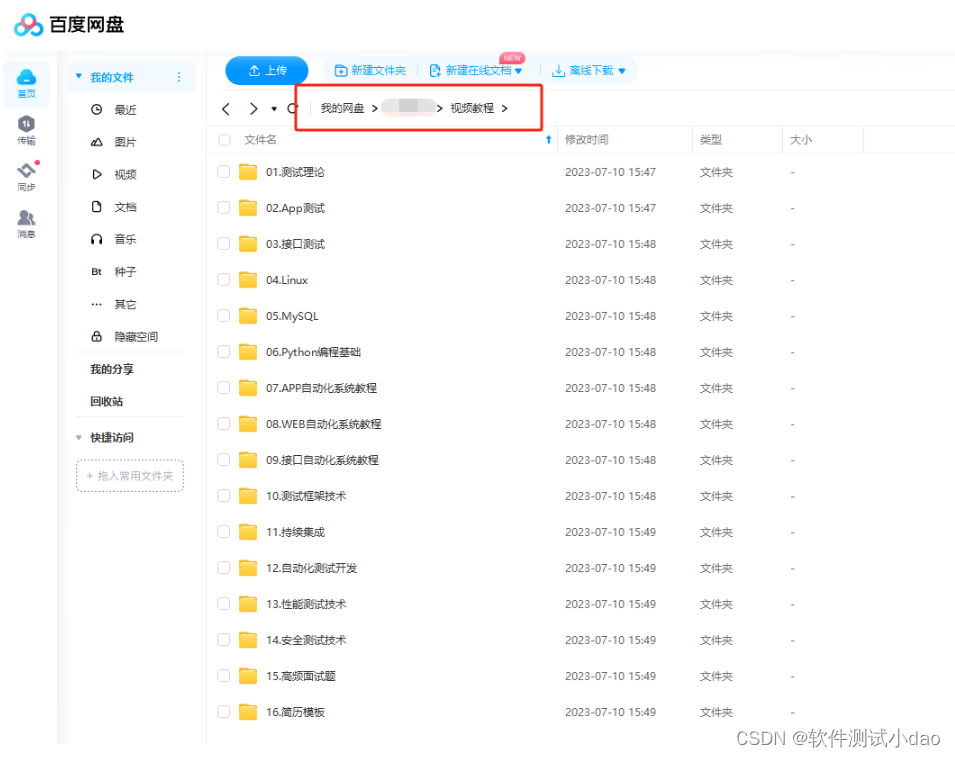





















 766
766











 被折叠的 条评论
为什么被折叠?
被折叠的 条评论
为什么被折叠?








